win11如何设置应用开机自启 Win11开机自启动软件设置教程
更新时间:2024-09-29 08:47:57作者:xiaoliu
Win11系统提供了方便的设置选项,让用户可以轻松地设置应用开机自启,通过简单的操作,用户可以选择哪些应用在系统启动时自动运行,从而提高系统的启动速度和用户体验。下面将介绍如何在Win11系统中设置应用的开机自启功能,让您的电脑启动更加便捷和高效。
操作方法:
1.在电脑桌面,鼠标右键进行单击。勾选“个性化”。

2.进入设置,点击“应用”。
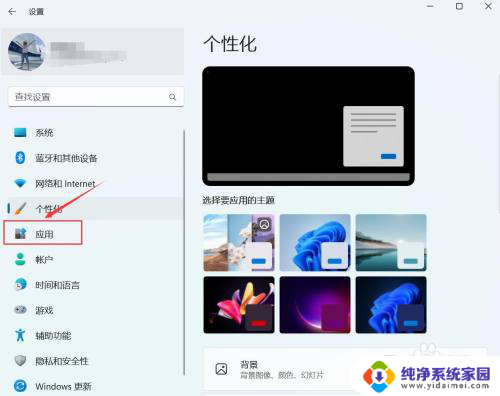
3.进入应用,点击“启动”。
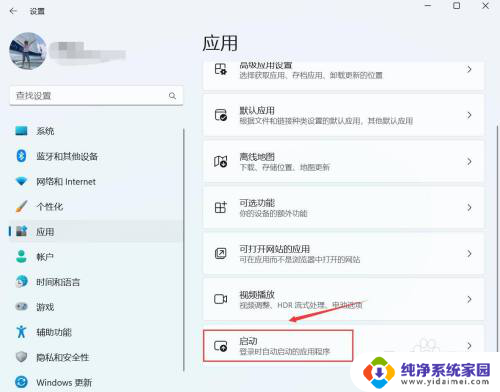
4.进入启动,找到要启动的应用。右侧按钮进行关闭或开启。
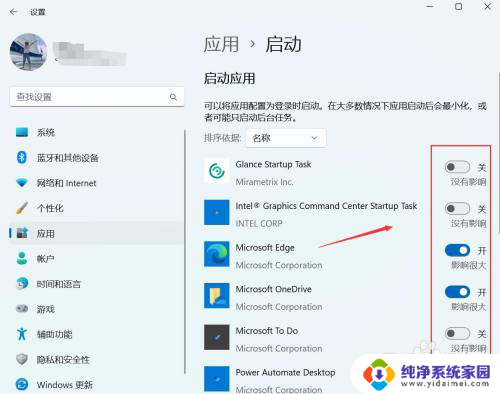
以上就是win11如何设置应用开机自启的全部内容,还有不懂得用户就可以根据小编的方法来操作吧,希望能够帮助到大家。
win11如何设置应用开机自启 Win11开机自启动软件设置教程相关教程
- win11如何设置开机自启动软件 Win11开机自启动软件设置步骤
- win11开机自启动软件管理 Win11如何设置开机自启动软件
- win11如何添加开机自启动软件 Win11开机自启动软件设置步骤
- win11电脑开机自动启动项怎么设置 Win11开机启动项设置教程
- win11自动启动程序, Win11开机自启动软件设置步骤
- win11电脑如何设置软件开机自动启动 Win11怎么设置软件开机自启动
- windows11启动应用 win11开机自启动软件设置方法
- 怎样设置开机自动启动软件win11 win11开机自启动软件设置方法
- win11开机后的程序 Win11开机自启动软件设置方法
- win11如何让管理开机自启动软件 win11如何设置软件开机自启动
- win11如何关闭协议版本6 ( tcp/ipv6 ) IPv6如何关闭
- win11实时防护自动开启 Win11实时保护老是自动开启的处理方式
- win11如何设置网页为默认主页 电脑浏览器主页设置教程
- win11一个屏幕分四个屏幕怎么办 笔记本如何分屏设置
- win11删除本地账户登录密码 Windows11删除账户密码步骤
- win11任务栏上图标大小 win11任务栏图标大小调整方法